Befolgen Sie diese einfachen Schritte, um Office 2016 bereitzustellen
- Mit SCCM können Sie die Sicherheit von Geräten und Anwendungen im gesamten Unternehmen einfach verwalten, bereitstellen und aufrechterhalten.
- In diesem Handbuch haben wir die richtigen Schritte gezeigt, damit Sie Office 2016 mithilfe von SCCM einfach bereitstellen können.
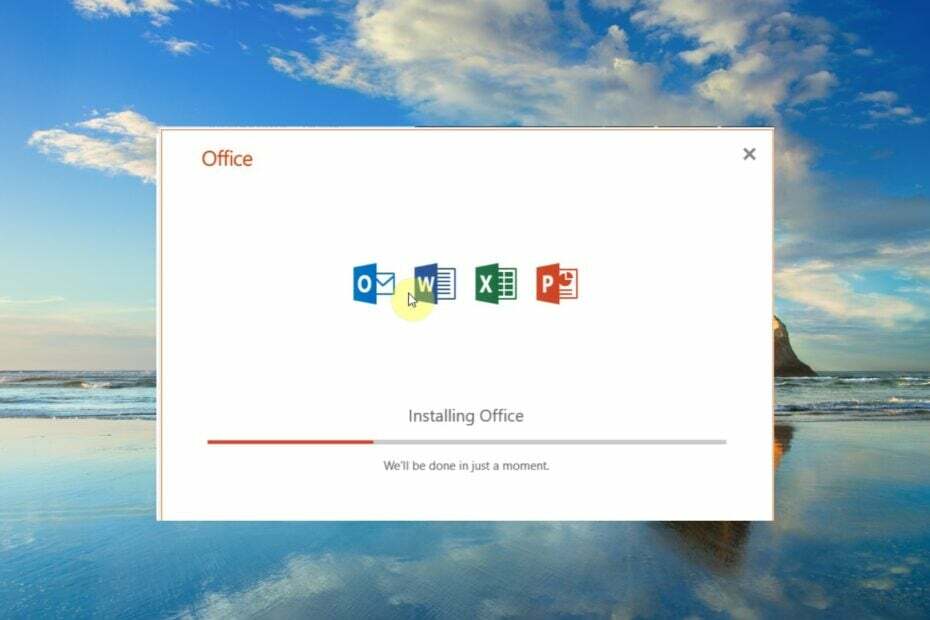
XINSTALLIEREN SIE, INDEM SIE AUF DIE DOWNLOAD-DATEI KLICKEN
- Laden Sie das Restoro PC-Reparaturtool herunter das kommt mit patentierten Technologien (Patent vorhanden Hier).
- Klicken Scan starten um Windows-Probleme zu finden, die PC-Probleme verursachen könnten.
- Klicken Alles reparieren um Probleme zu beheben, die die Sicherheit und Leistung Ihres Computers beeinträchtigen.
- Restoro wurde heruntergeladen von 0 Leser in diesem Monat.
In dieser Anleitung erklären wir Ihnen, wie das geht Bereitstellung von MS Office 2016 mit SCCM auf Ihrem Windows-PC. SCCM ist ein Microsoft-Produkt, das es dem Benutzer ermöglicht, die Sicherheit von Geräten und Anwendungen im gesamten Unternehmen bereitzustellen, zu verwalten und aufrechtzuerhalten.
SCCM ist im Grunde ein Teil der Microsoft System Center Management Suite. Administratoren verwenden dieses Tool, um Software-Patches, Softwareverteilung und Endpunktschutz bereitzustellen. Das Hauptziel des SCCM-Tools besteht darin, physische und virtuelle Clients unter einen Hut zu bringen.
Wie kann ich Office 2016 mithilfe der SCCM-Anwendung bereitstellen?
Hier unterteilen wir den Prozess der Bereitstellung von MS Office 2016 mithilfe der SCCM-Anwendung in vier Schritte. Die vier Hauptschritte beinhalten:
- Vorbereitung der MS Office-Installation.
- Erstellen der SCCM-Anwendung.
- Auswahl des Bereitstellungstyps und Bereitstellung.
Lassen Sie uns jeden Schritt im Detail durchgehen und verstehen, wie Sie Office 2016 mithilfe der SCCM-Anwendung bereitstellen können.
1. Bereiten Sie die Installation vor
- Laden Sie die herunter Office-Bereitstellungstool.
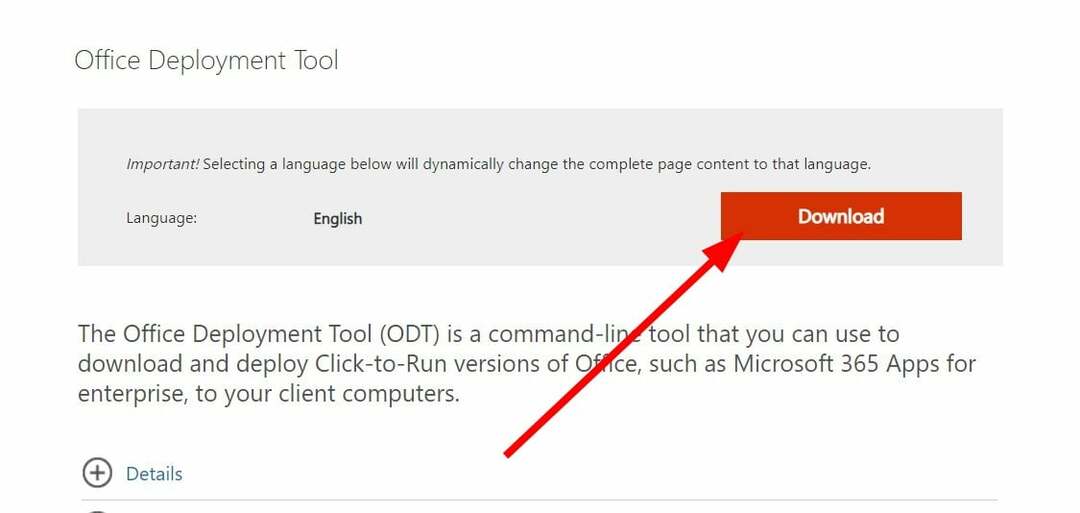
- Laufen das Bereitstellungstool auf Ihrem PC.
- Stimmen Sie den Nutzungsbedingungen zu und klicken Sie Weitermachen.

-
Extrakt die Dateien an einen Speicherort auf Ihrem PC.
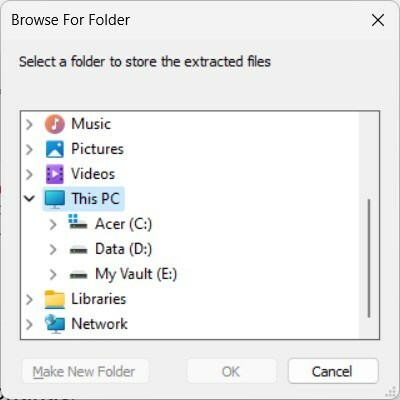
- Gehen Sie zu dem Ort, an dem Sie den Inhalt extrahiert haben.
- Klicken Sie mit der rechten Maustaste auf das leere Feld.
- Wählen Neu und dann Notizblock.
- Fügen Sie den folgenden Inhalt in den Editor ein.
- Speichern Sie die Datei unter Download.xml und im selben Verzeichnis wie setup.exe (in Schritt 5 erwähnt).
- Öffne das Konfiguration.xml Datei und ändern Sie ihren Inhalt wie unten gezeigt.
- In dem Ordner, in dem Sie die gespeichert haben Download.xml Datei, tippen Sie auf die Adressleiste und geben Sie sie ein cmd.
- Geben Sie den folgenden Befehl ein und drücken Sie Eingeben um den Download-Prozess zu sein.
Setup.exe /download Download.xml
2. Erstellen Sie die SCCM-Anwendung
- Öffne das SCCM-Konsole.
- Klicke auf Softwarebibliothek.
- Wählen Bewerbungsmanagement.
- Klicke auf Anwendungen.
- Klicken Sie mit der rechten Maustaste auf Anwendungen und auswählen Anwendung erstellen.
- Wählen Sie auf der Registerkarte Allgemein aus Geben Sie die Anwendungsinformationen manuell an und klicken Sie auf Nächste.
- Wählen Allgemeine Informationen von links.
- Geben Sie ein Name für die Bewerbung.
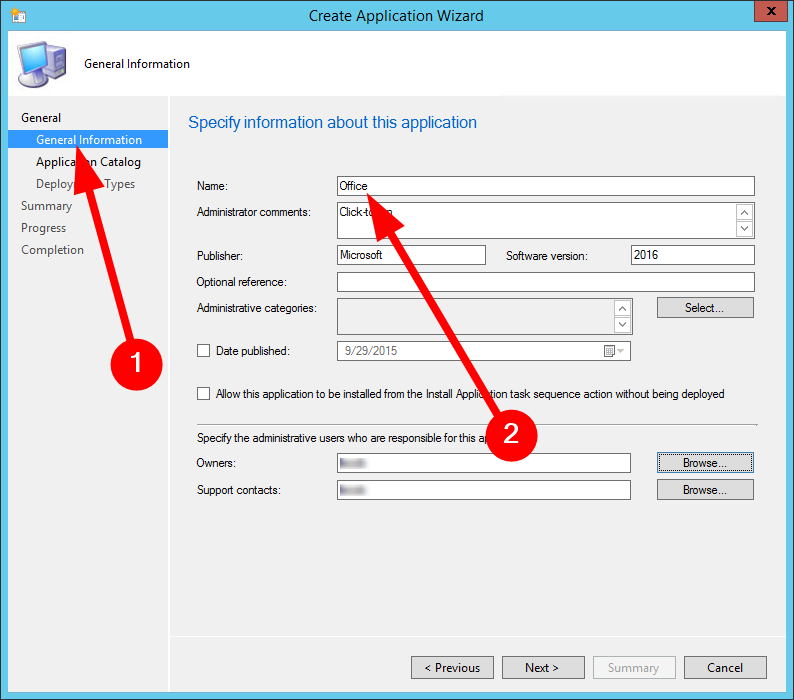
- Wählen Anwendungskatalog aus dem linken Bereich und geben Sie die angeforderten Informationen ein.

- Im Bereitstellungstypen Und Zusammenfassung Registerkarten, auswählen Nächste.
- Wählen Schließen beim Beenden des Assistenten.
- 3 Möglichkeiten zum Zuordnen eines Netzlaufwerks in Windows 10
- So erzwingen Sie den Start von Windows 10 im abgesicherten Modus
- DLL-Hijacking: Was ist das und wie kann man es sicher stoppen?
3. Wählen Sie den Bereitstellungstyp aus
- Öffne das SCCM-Konsole.
- Klicke auf Softwarebibliothek.
- Wählen Bewerbungsmanagement.
- Klicke auf Anwendungen.
- Klicken Sie mit der rechten Maustaste auf Office 2016 und wählen Sie aus Bereitstellungstyp erstellen.
- Im Allgemein Registerkarte, auswählen Skript-Installer und wähle Nächste.
- Auf der Allgemeine Informationen Geben Sie auf der Registerkarte den Namen des Bereitstellungstyps oder andere Informationen ein und wählen Sie aus Nächste.
- Auf der Inhalt Tab:
- Im Inhaltsspeicherort Geben Sie im Feld die Netzwerkfreigabe ein, auf der sich Ihr Office-Bereitstellungstool, die Datei „Configuration.xml“ und die aus dem Internet heruntergeladenen Office 365 ProPlus-Installationsdateien befinden.
- Auf der Installationsprogramm Feld, Typ Setup.exe /configure Configuration.xml.
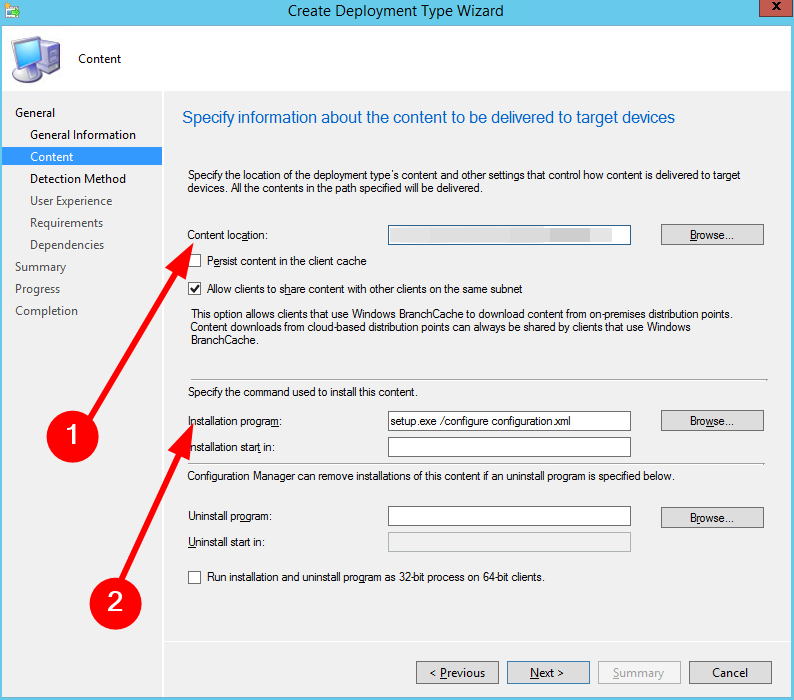
- Klicken Nächste.
- Wählen Klausel hinzufügen im Nachweismethode Tab.
- Im Erkennungsregel Dialog Box,
- Wählen Windows Installer im Einstellungstyp Liste.
- Im Produktcode Feld, geben Sie ein (90160000-008F-0000-1000-0000000FF1CE)
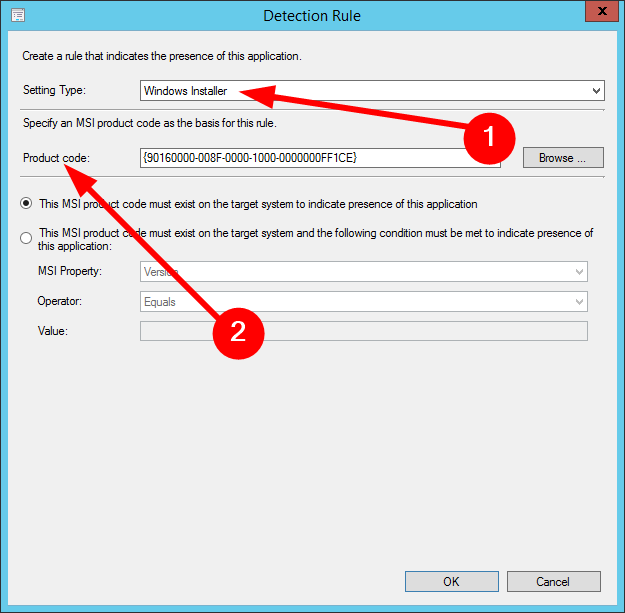
- Drücken Sie OK.
- Auf der Benutzererfahrung Seite, auswählen Für System installieren Option in der Installationsverhalten Dropdown-Liste.

- Wählen Nächste für die Anforderungen Und Abhängigkeiten Registerkarten.
- Wählen Schließen.
Das war es von uns in diesem Ratgeber. Wir haben eine Anleitung, die erklärt, wie Sie können Laden Sie Microsoft Excel kostenlos herunter auf Ihrem Windows 11-PC.
Sie können sich auch unseren Leitfaden ansehen, der detailliert erklärt, wie Sie dies tun können integrieren Sie ChatGPT mit Microsoft Word. Wir haben auch einige Möglichkeiten erklärt, die helfen werden Sie, um Excel schneller laufen zu lassen.
Mehrere Leser haben berichtet, dass sie auf das gestoßen sind Word hat einen nicht lesbaren Inhaltsfehler gefunden. Sie können es leicht lösen, indem Sie die Lösungen in unserem Leitfaden befolgen.
Teilen Sie uns gerne in den Kommentaren unten mit, ob Sie unseren Leitfaden zur Bereitstellung von Office 2016 mit SCCM nach den obigen Schritten verstehen konnten.
Haben Sie immer noch Probleme? Beheben Sie sie mit diesem Tool:
GESPONSERT
Wenn die obigen Ratschläge Ihr Problem nicht gelöst haben, können auf Ihrem PC tiefere Windows-Probleme auftreten. Wir empfehlen Herunterladen dieses PC-Reparatur-Tools (auf TrustPilot.com als „Großartig“ bewertet), um sie einfach anzusprechen. Klicken Sie nach der Installation einfach auf die Scan starten Taste und drücken Sie dann auf Alles reparieren.


![Office 2016 wird nicht gedruckt [FIX]](/f/0316af26201faa3faa8ad848fc0e501d.jpg?width=300&height=460)